如何提取Excel指定产品在指定日期的销售单数?
来源:网络收集 点击: 时间:2024-05-15【导读】:
如何提取Excel指定产品在指定日期的销售单数?今天小编来给大家讲解一下具体的操作方法,快来和我一起学习一下吧!工具/原料more电脑(任意型号都可以) Excel(本案例使用版本为Excel 2016)例题题目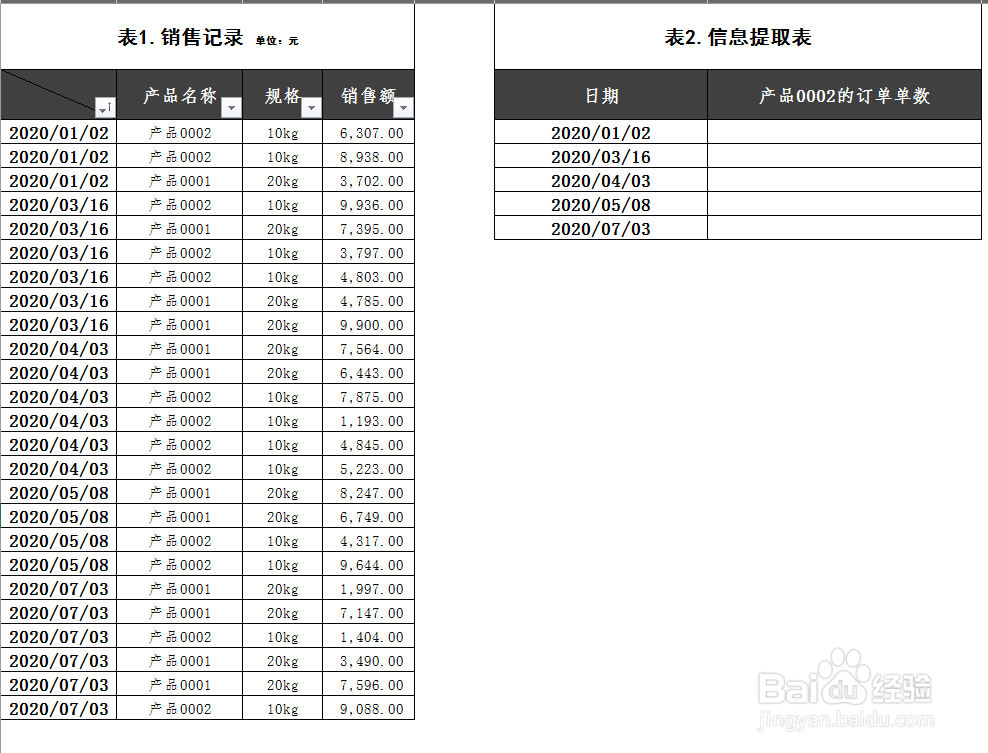 方法与步骤
方法与步骤

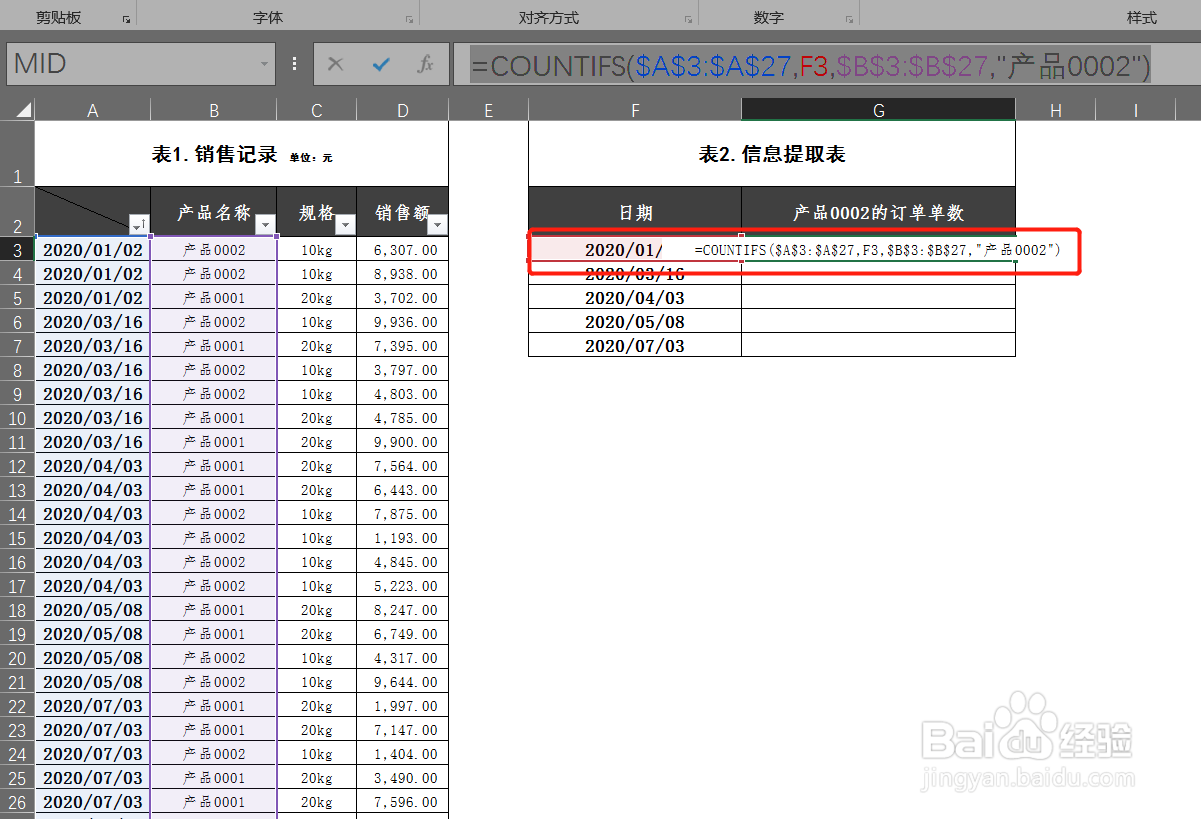
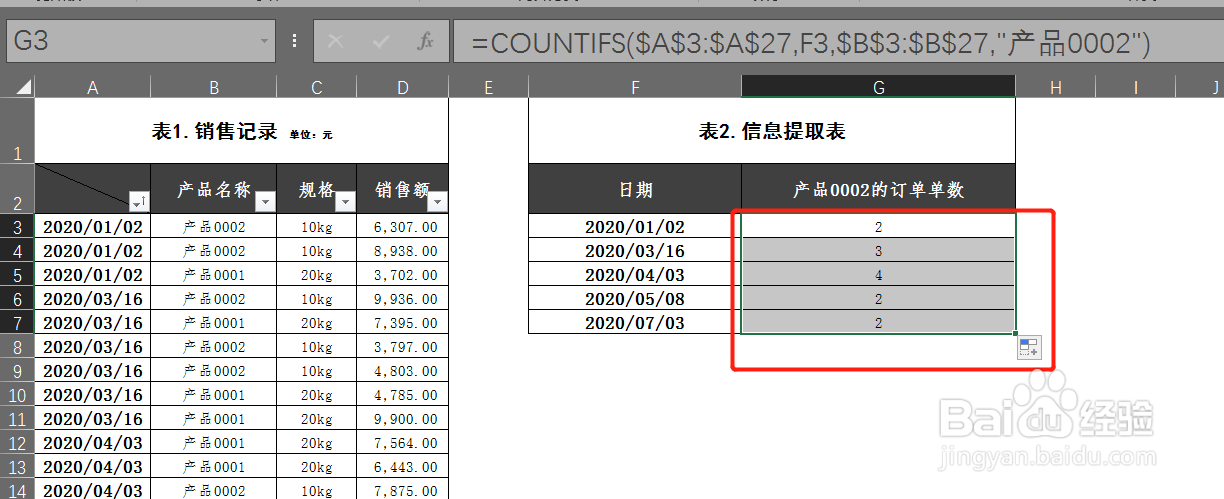
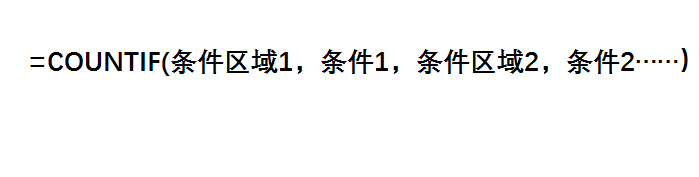 总结
总结
如下图暗瞧所示,是一份销售订单统计表,表中按日期统计了每天各个产品的销售金额,现在需要统计出牺此指定日期里指定产品的销售订单数量,财霸袭如何操作?
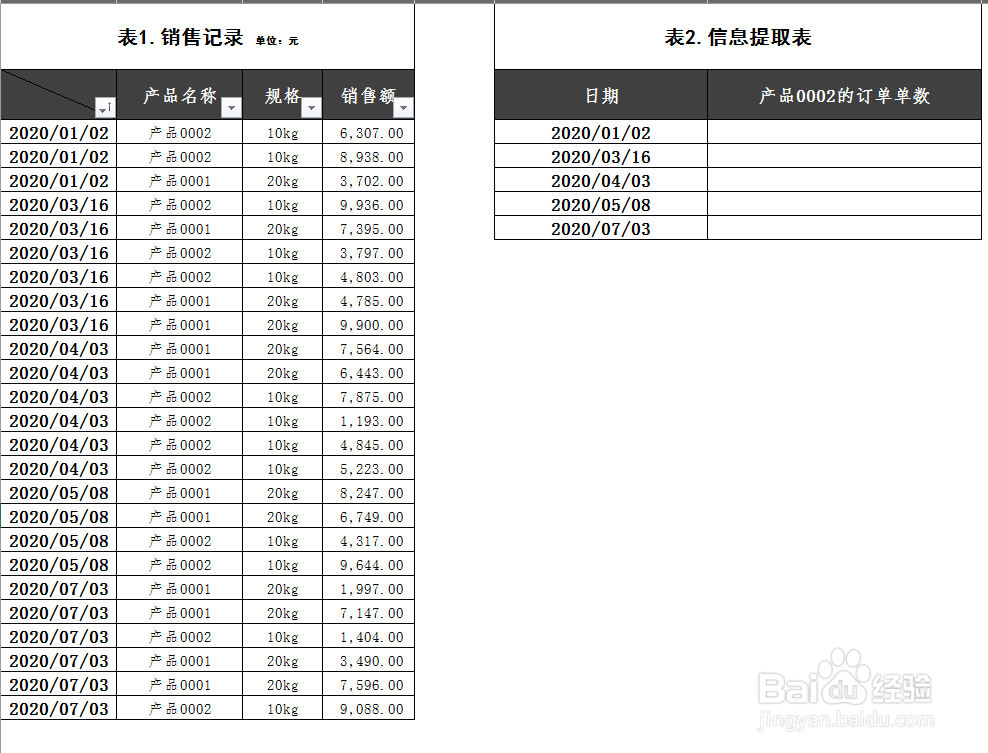 方法与步骤
方法与步骤步骤1、首先需要打开这份包含销售流水记录的Excel统计表,如下图所示:

步骤2、新建一个辅助表2,用以显示“产品0002的订单单数”在指定日期的统计结果,如下图所示:

步骤3、在建立好的辅助表2的G3单元格内输入公式:=COUNTIFS($A$3:$A$27,F3,$B$3:$B$27,产品0002),输入完毕后按回车键并向下填充该公式即可,即可得到最终结果,如下图所示:
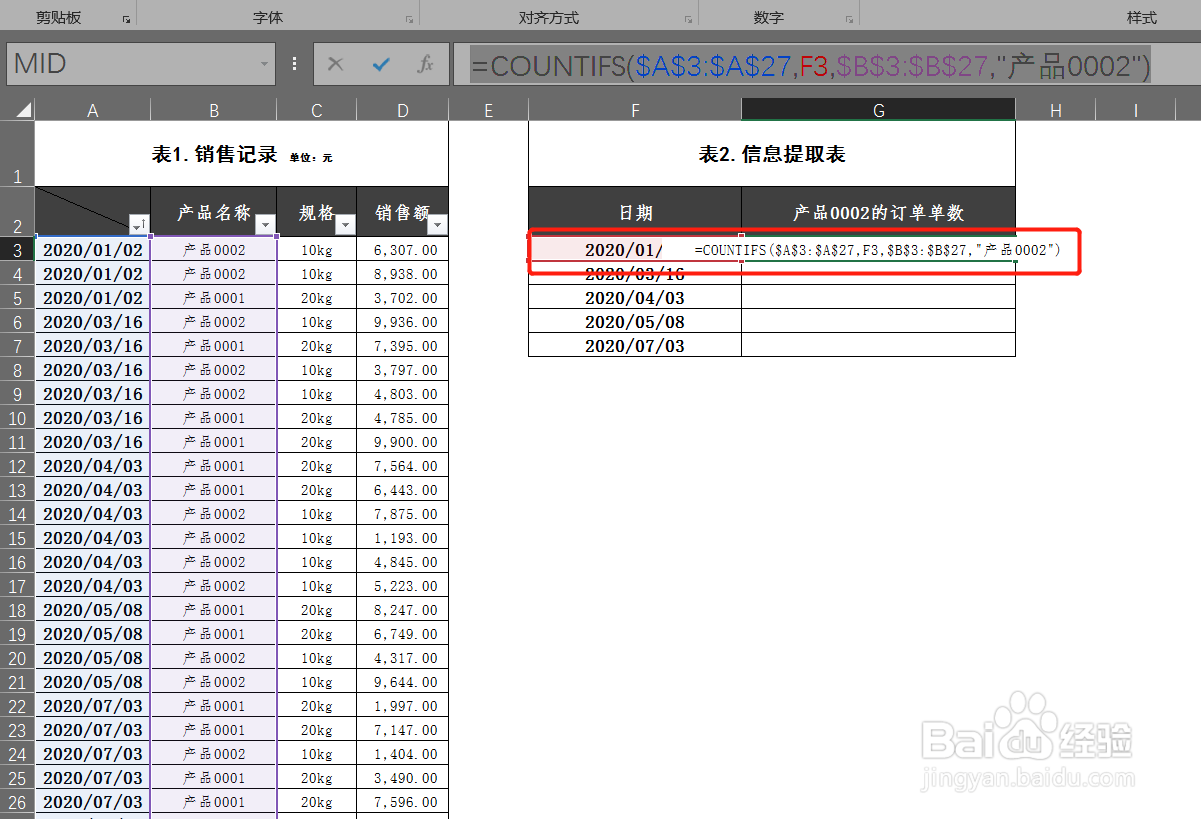
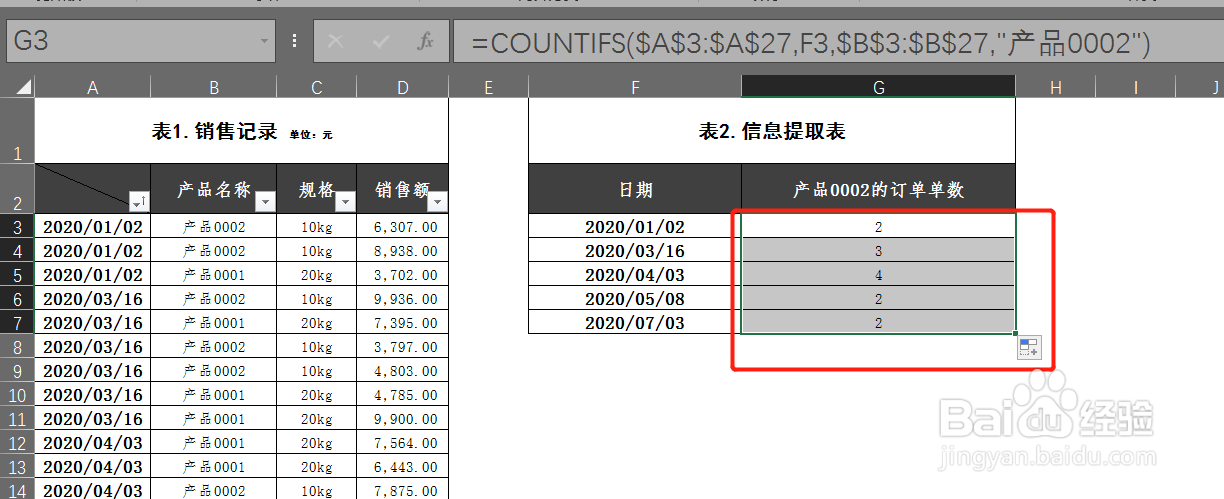
步骤4、这里使用到的COUNTIFS函数是用来计算某单元格区域内满足多重条件的单元格数目,使用起来非常方便,公式语法如下:
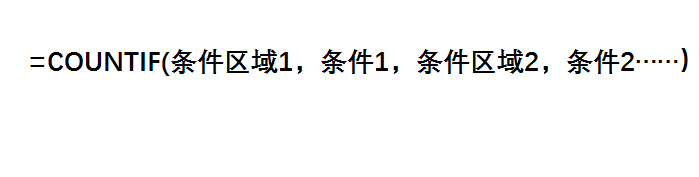 总结
总结步骤1、首先需要打开这份包含销售流水记录的Excel统计表
步骤2、新建一个辅助表2,用以显示“产品0002的订单单数”在指定日期的统计结果
步骤3、在建立好的辅助表2的G3单元格内输入公式:=COUNTIFS($A$3:$A$27,F3,$B$3:$B$27,产品0002),输入完毕后按回车键并向下填充该公式即可,即可得到最终结果
步骤4、这里使用到的COUNTIFS函数是用来计算某单元格区域内满足多重条件的单元格数目,使用起来非常方便
注意事项感谢您的投票,您的投票是我编辑经验的动力。非常感谢!
COUNTIFS版权声明:
1、本文系转载,版权归原作者所有,旨在传递信息,不代表看本站的观点和立场。
2、本站仅提供信息发布平台,不承担相关法律责任。
3、若侵犯您的版权或隐私,请联系本站管理员删除。
4、文章链接:http://www.1haoku.cn/art_763963.html
上一篇:姜丝冬瓜薏米汤的做法
下一篇:抖音如何换头像
 订阅
订阅